Samsung SGH-E570: Дополнительные
Дополнительные : Samsung SGH-E570
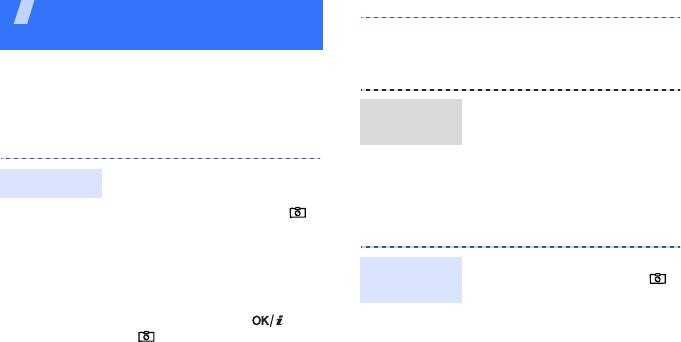
Дополнительные
5.
Нажмите программную
возможности телефона
клавишу <
Назад
>, чтобы
Воспроизведение музыкальных файлов, доступ в
сделать следующий снимок.
Интернет, использование камеры и других
специальных функций
1. В режиме ожидания нажмите
Просмотр
программную клавишу
фотографий
Использование камеры
<
Меню
> и выберите пункт
Диспетчер файлов
→
Картинки
→
Мои
1. Откройте телефон.
Фотосъемка
фотографии
.
2. В режиме ожидания нажмите
2. Выберите нужную
и удерживайте клавишу []
фотографию.
для включения камеры.
3. Направьте камеру на объект
1. В режиме ожидания нажмите
съемки и настройте
Запись
и удерживайте клавишу []
изображение.
видеоклипа
для включения камеры.
4. Чтобы сделать снимок,
2. Нажмите клавишу [
1
] для
нажмите клавишу [] или
перехода в режим записи.
[]. Фотография будет
сохранена автоматически.
18
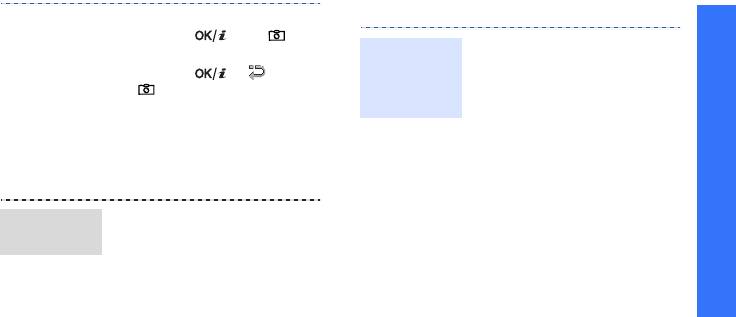
Воспроизведение музыки
Дополнительные возможности телефона
3. Чтобы начать запись, нажмите
клавишу [] или [
]
.
Чтобы скопировать музыкальные
Копирование
4. Для остановки записи нажмите
файлы в телефон, можно
музыкальных
клавишу [ ], < > или
использовать следующие
файлов в
[
]
. Видеоклип сохраняется
способы.
телефон
автоматически.
• Загрузка с помощью
беспроводного подключения к
5. Для съемки следующего
Интернету.
стр. 62
видеоклипа нажмите
программную клавишу
• Загрузка с компьютера с
<
Назад
>.
помощью дополнительной
программы Samsung PC
Studio.
Руководство
1.
В режиме ожидания нажмите
Просмотр
пользователя Samsung PC
программную клавишу <
Меню
>
видео
Studio
и выберите пункт
Диспетчер
• Получение через Bluetooth.
файлов
→
Видео
→
Мои
стр. 28
видеоклипы
.
• Копирование файлов на карту
2. Выберите нужный видеоклип.
памяти и установка карты в
телефон.
стр. 28
19
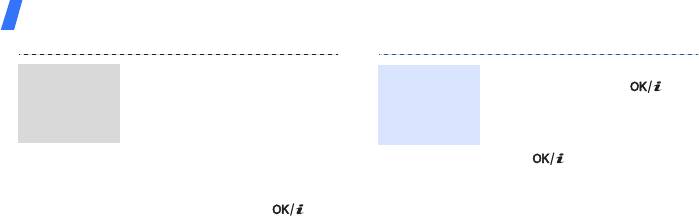
Дополнительные возможности телефона
1. В режиме ожидания нажмите
1. На экране MP3-плеера
Создание
Воспроизве-
программную клавишу
нажмите клавишу [].
списка
дение
<
Меню
> и выберите пункт
2. При воспроизведении
воспроизве-
музыкальных
Приложения
→
MP3-плеер
.
пользуйтесь следующими
дения
файлов
2.
Нажмите программную
клавишами.
клавишу <
Опции
> и
•. Пауза или
выберите пункт
Добавить
продолжение
музыку
→
область памяти.
воспроизведения.
3. Нажмите клавишу [ ],
• Влево. Возврат к
выберите нужные файлы и
предыдущему файлу.
нажмите программную
• Вправо. Переход к
клавишу <
Добав.
>.
следующему файлу.
• Громкость. Регулировка
4. Чтобы вернуться к экрану
громкости.
MP3-плеера, нажмите
программную клавишу
3. Для остановки
<
Назад
>.
воспроизведения нажмите
клавишу [Вниз].
20
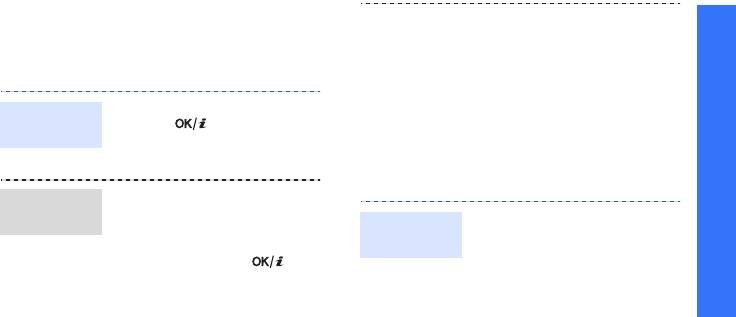
Доступ в Интернет
Дополнительные возможности телефона
• Чтобы вернуться к
Встроенный веб-браузер обеспечивает
предыдущей странице,
беспроводной доступ к Интернету, различным
нажмите программную
службам и данным, а также позволяет загружать
клавишу <
Назад
>.
файлы.
• Чтобы открыть меню
браузера, нажмите
В режиме ожидания нажмите
Запуск веб-
программную клавишу
клавишу []. Загружается
браузера
<
Опции
>.
домашняя страница оператора
мобильной связи.
Использование телефонной книги
• Для прокрутки страницы в
Просмотр
браузере пользуйтесь
веб-страниц
1. В режиме ожидания введите
клавишами [Вверх] и [Вниз].
Добавление
номер телефона и нажмите
контакта
• Чтобы выбрать элемент,
программную клавишу
нажмите клавишу [].
<
Опции
>.
2. Выберите пункт
Сохранить
→
тип памяти
→
Создать
.
21
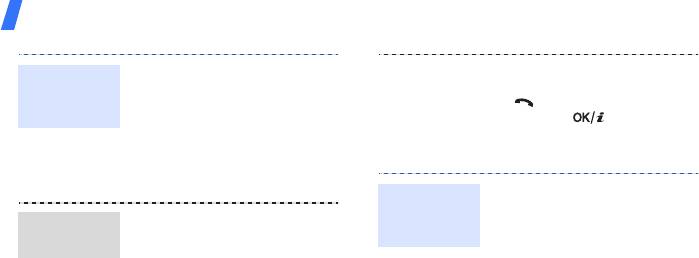
Дополнительные возможности телефона
3. При выборе пункта
Телефон
4. Прокрутите список до нужного
Добавление
выберите тип телефонного
номера и нажмите клавишу
контакта
номера.
[] для набора номера или
(продолжение)
клавишу [] для
4. Укажите сведения о контакте.
изменения сведений о
5. Для сохранения контакта
контакте.
нажмите программную
клавишу <
Сохран.
>.
1. В режиме ожидания нажмите
Создание и
программную клавишу
отправка
1. В режиме ожидания нажмите
<
Меню
> и выберите пункт
Поиск
визитки
программную клавишу
Телефонная книга
→
Моя
контакта
<
Контакты
>.
визитка
.
2. Введите несколько первых
2. Укажите свои контактные
букв имени, которое требуется
данные.
найти.
3. Для сохранения визитки
3. Выберите контакт.
нажмите программную
клавишу <
Сохран.
>.
22
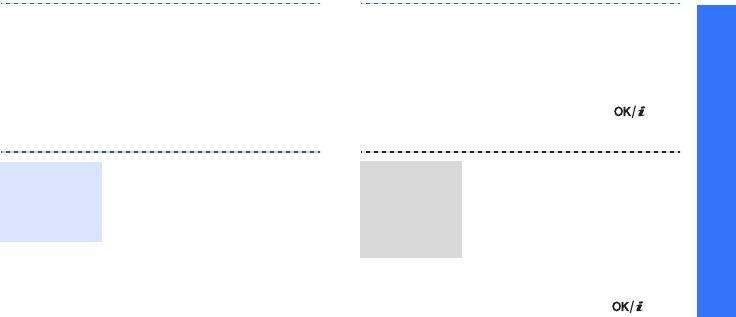
Дополнительные возможности телефона
4. Чтобы отправить визитку,
3. Нажмите программную
нажмите программную
клавишу <
Опции
> и выберите
клавишу
<
Опции
>
и выберите
пункт
Только отправить
или
пункт
Отправить по
→
способ
Сохранить и отправить
.
отправки.
4. Введите номера получателей.
5. Нажмите клавишу [] для
Отправка сообщений
отправки сообщения.
1. В режиме ожидания нажмите
1. В режиме ожидания нажмите
Отправка
Отправка
программную клавишу
программную клавишу
текстового
мультимедий-
<
Меню
> и выберите пункт
<
Меню
> и выберите пункт
сообщения
ного
Сообщения
→
Создать
Сообщения
→
Создать
(SMS)
сообщения
сообщение
→
SMS-
сообщение
→
MMS-
(MMS)
сообщение
.
сообщение
.
2. Введите текст сообщения.
2. Выберите пункт
Тема
.
3. Введите тему сообщения и
нажмите клавишу [].
23
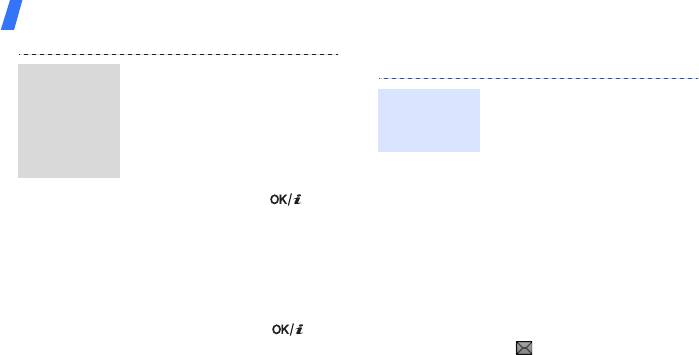
Дополнительные возможности телефона
Просмотр сообщений
4. Для добавления изображения
Отправка
или видеоклипа выберите
мультимедий-
При получении сообщения
пункт
Картинка или Видео
.
Просмотр
ного
выполните следующие действия.
SMS-
5. Для добавления звукового
сообщения
1. Нажмите программную
сообщения
файла выберите пункт
Звук
.
(MMS)
клавишу <
Просмотреть
>.
(продолжение)
6. Выберите поле
Сообщение
.
2. Выберите сообщение в папке
7. Введите текст сообщения и
Входящие
.
нажмите клавишу [].
В папке «Входящие» выполните
8. Нажмите программную
следующие действия.
клавишу <
Опции
> и выберите
1. В режиме ожидания нажмите
пункт
Отправить
.
программную клавишу
9. Введите номера или адреса
<
Меню
> и выберите пункт
электронной почты
Сообщения
→
Мои
получателей.
сообщения
→
Входящие
.
10.Нажмите клавишу [] для
2. Выберите SMS-сообщение
отправки сообщения.
().
24
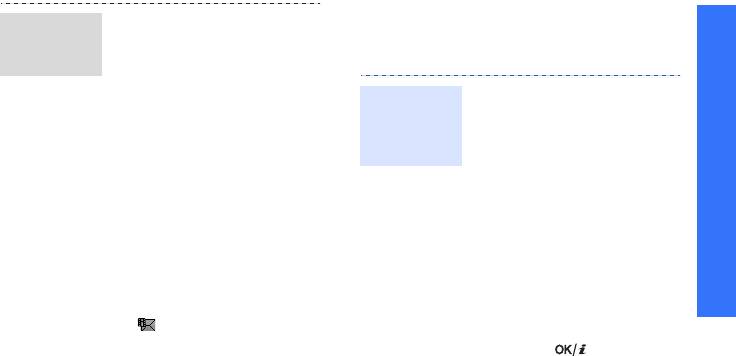
Отправка экстренного сообщения
Дополнительные возможности телефона
При получении сообщения
Телефон позволяет при необходимости отправить
Просмотр
выполните следующие действия.
друзьям или родственникам экстренное сообщение
MMS-
1. Нажмите программную
с просьбой о помощи.
сообщения
клавишу <
Просмотреть
>.
1. В режиме ожидания нажмите
2. Нажмите программную
Настройка
программную клавишу
клавишу <
Опции
> и выберите
параметров
<
Меню
> и выберите пункт
пункт
Извлечь
.
экстренных
Сообщения
→
Экстренные
3. Выберите сообщение в папке
сообщений
сообщения
→
Настройки
Входящие
.
отправки
.
В папке «Входящие» выполните
2. В поле
Отправка
следующие действия.
экстренного сообщ.
1. В режиме ожидания нажмите
выберите значение
программную клавишу
Включено
.
<
Меню
> и выберите пункт
3. Выберите пункт
Получатели
.
Сообщения
→
Мои
сообщения
→
Входящие
.
4. Укажите телефонные номера,
на которые следует
2. Выберите MMS-сообщение
отправлять экстренные
().
сообщения, и нажмите
клавишу [].
25
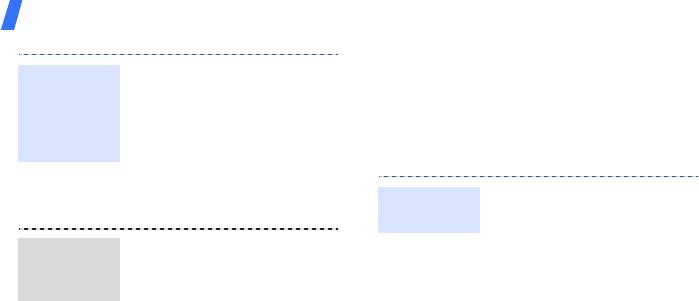
Дополнительные возможности телефона
Использование Bluetooth
5. Для сохранения введенных
Телефон поддерживает технологию Bluetooth,
Настройка
параметров нажмите
которая позволяет устанавливать беспроводные
параметров
программную клавишу
соединения с другими устройствами Bluetooth,
экстренных
<
Опции
> и выберите пункт
обмениваться с ними данными, использовать
сообщений
Сохранить
.
устройство громкой связи, а также управлять
(продолжение)
телефоном на расстоянии.
6. Нажмите программную
клавишу <
Да
>, чтобы
отправить уведомление на
1. В режиме ожидания нажмите
Включение
зарегистрированные номера.
программную клавишу
Bluetooth
<
Меню
> и выберите пункт
Настройки
→
Bluetooth
→
В режиме ожидания при
Отправка
Активация
→
Включено
.
закрытом телефоне нажмите
экстренного
клавишу [Громкость] четыре
2. Выберите пункт
Видимость
сообщения
раза.
моего телефона
→
Телефон отправит экстренное
Включено
, чтобы
сообщение.
предоставить доступ к
телефону для других
устройств.
26
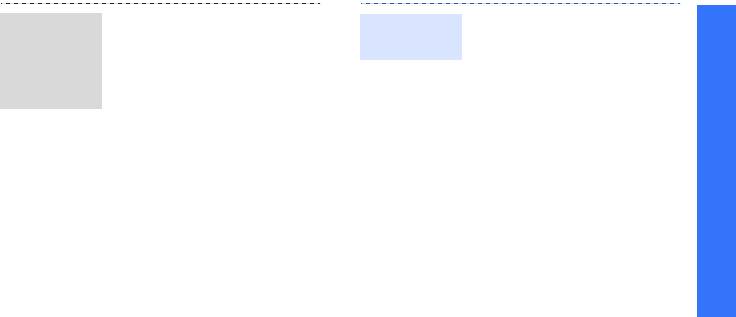
Дополнительные возможности телефона
1. В режиме ожидания нажмите
1. Запустите приложение или
Поиск
Отправка
программную клавишу
откройте программу
устройств
данных
<
Меню
> и выберите пункт
Телефонная книга
,
Bluetooth и
Настройки
→
Bluetooth
→
Диспетчер файлов
,
соединение
Мои устройства
→
Новый
Календарь
или
с ними
поиск
.
Напоминание
.
2. Выберите устройство.
2. Выберите элемент.
3. Введите PIN-код Bluetooth
3. Нажмите программную
телефона или другого
клавишу <
Опции
> и выберите
устройства (если он есть у
пункт
Отправить по
→
этого устройства) и нажмите
Bluetooth
.
программную клавишу <
Да
>.
4. Произведите поиск
Когда владелец другого
устройства и выберите его.
устройства введет такой же
5. При необходимости введите
код, соединение будет
PIN-код Bluetooth и нажмите
установлено.
программную клавишу <
Да
>.
27
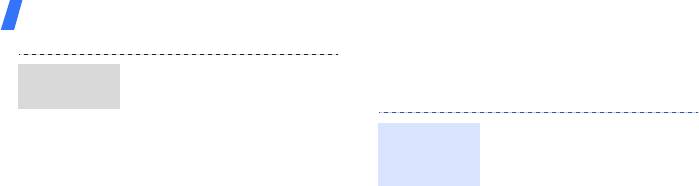
Дополнительные возможности телефона
Использование карты памяти
1. При попытке другого
Карта памяти позволяет увеличить объем памяти
Получение
устройства подключиться к
телефона.
данных
телефону нажмите
программную клавишу <
Да
>,
• Частое удаление и запись
чтобы разрешить
Важные
данных сокращают срок
подключение.
сведения о
службы карты.
2. При необходимости
картах памяти
• Не подвергайте карту
нажимайте программную
сильным ударам.
клавишу <
Да
>, чтобы
• Не вынимайте карту из
подтвердить свой выбор.
телефона и не выключайте
аппарат, пока идет
считывание или передача
данных. Это может привести к
потере данных и
повреждению карты или
телефона.
28
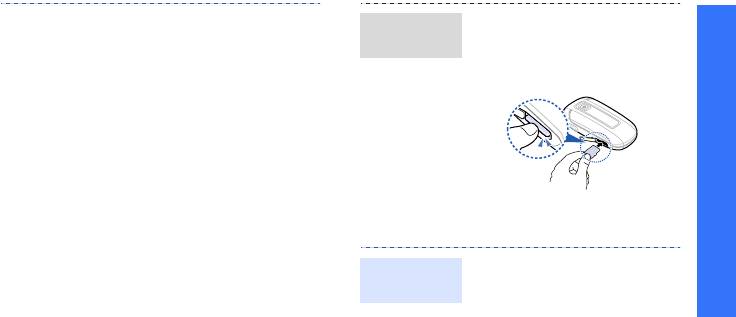
Дополнительные возможности телефона
• Не прикасайтесь к контактам
1. Вставьте карту в гнездо для
Установка
карт памяти пальцами и
карт памяти так, чтобы
карты памяти
металлическими предметами.
сторона с металлическими
В случае загрязнения карты
контактами
была направлена
протирайте ее мягкой тканью.
вниз.
• Храните карту вдали от детей
и домашних животных.
• Берегите карты памяти от
воздействия
электростатических разрядов
и электрических помех.
2. Нажмите на карту до
защелкивания фиксатора.
1. Нажмите на карту памяти,
Извлечение
чтобы извлечь ее из
карты памяти
телефона.
2. Извлеките карту памяти из
гнезда.
29


